المحتويات
بطاقة الذاكرة
تعتبر بطاقة الذاكرة من أكثر أجهزة تخزين الصور والملفات شيوعاً، وتستخدم في الوقت الحالي بالشكل الأكبر على أجهزة Android أو الكاميرات الرقمية أو على أجهزة الحاسوب في بعض الأحيان، وتختلف بطاقات الذاكرة من حيث الحجم والشكل والنوع والسرعة والمساحة التخزينية والشركات المصنِّعة لها، ومنها ما يمتاز بالجودة العالية ومنها ما يكون ردئ الصنع سئ الصيّت، لذلك، يعتبر الاهتمام بالشركة المصنِّعة أحد الأولويات والأمور التي يجب اخذها بعين الاعتبار عند قيامك بشراء بطاقة الذاكرة، حيث أن هذه الذاكرة سوف تقوم باستخدامها لتخزين ملفات وصور هامة، قد يؤدي تلفها في غالب الأمر إلى فقدان هذه البيانات بشكلٍ جزئيٍ أو كامِل، فهناك العديد من أنواع بطاقات الذاكرة التي لا تحمل إسم علامة تجارية أو شركة مصنِّعة، وتكون قليلة الثمن، ننصح بعدم اقتناء مثل هذا النوع من البطاقات، وننصح باقتناء بطاقات الذاكرة ذات العلامات التجارية الشهيرة مثل ,KINGSTON SAMSUNG, SanDisk,TOSHIBA وغيرها العديد من العلامات التجارية الأخرى.
تلف بطاقة الذاكرة SD
إذا كنت تقرأ مقالتنا هذه، فربما تكون قد تلقيّت الرسالة “بطاقة SD معطوبة، حاول إعادة تهيئته”، أو رسالة أخرى تحمل ذات الدلالة، تشير هذه الرسالة إلى وجود عطل أو تلف ما في بطاقة الذاكرة الخاصة بالهاتف النقّال أو الكاميرا الرقمية أو غيرها من الأجهزة، وإما أن يكون هذا العطل أو التلف بشكل كامل يؤدي إلى فقدان البيانات عليها بنسبة كبيرة، ويتعيّن معه استبدال بطاقة الذاكرة، وإما أن يكون عطلاً جزئياً قابلاً للإصلاح بعدة خطوات سوف نقوم بشرحِها في مقالتنا هذه، وسوف تقوم بتنفيذها في محاولة للتغلّب على العطل الذي أصاب بطاقة الذاكرة.
أسباب تلف بطاقة الذاكرة
تلقيت الرسالة التالية “بطاقة SD معطوب. حاول إعادة تنسيقه. ”
تتعدد وتختلف الأسباب المؤدية إلى تلف بطاقة الذاكرة، فهناك من الأسباب التي تؤدي إلى التلف الكلِّي للبطاقة، ومنها ما يؤدي إلى تلف جزئي ويكون قابلاً للإصلاح بنسب جيّدة ومتفاوتة.
- حدوث أضرار مادية في بطاقة الذاكرة SD.
- استخدام بطاقة الذاكرة ذاتها على أجهزة متعددة.
- إزالة بطاقة الذاكرة بشكل غير سليم.
- إصابة الذاكرة بالفيروسات.
- فصل الذاكرة أو الهاتف خلال عملية نقل البيانات.
- إزالة بطاقة الذاكرة خلال عملية نقل الملفات إليّها أو العكس.
العلامات الشائعة لتلف بطاقة الذاكرة
ربما سبق وأن واجهت أو تواجه الآن مشكلة تلف بطاقة الذاكرة SD وتعطلها لسببٍ ما، حيث أن هناك العديد من المواقف المدمرة الأخرى التي قد تؤدي إلى توقّف بطاقة الذاكرة عن العمل، سنذكر هنا بعض العلامات أو الأعراض التي تشير إلى أن بطاقة الذاكرة قد تعرضت للتلف أو على الأقل تحتاج إلى بعض الإصلاحات الصغيرة.
- ظهور بطاقة الذاكرة “فارغة” بشكل مفاجئ، وأن جميع الصور والملفات المحفوطة الأخرى مفقودة.
- تصبح بطاقة الذاكرة “بطيئة جداً”، وتلاحظ وجود تعليق في الكاميرا أو تحوّلِها لشاشة سوداء أثناء التقاط الصور.
- عدم التمكّن من الدخول إلى محتوى بطاقة الذاكرة، حيث يطلب منك Windows تهيئة بطاقة الذاكرة، قبل أن تتمكن من استخدمها، أو وجود ملف تالف غير قابل للقراءة.
- عدم ظهور بطاقة الذاكرة في نظام التشغيل Windows، فهي لا تظهر في المستكشف الخاص في ويندوز كقرص قابل للإزالة، ولكنها تعرض كنظام ملفات غير صالح (RAW) في إدارة الأقراص.
- لم يتم التعرّف على بطاقة الذاكرة – فهي لا تعرض أية وسائط في Windows Disk Management أو أنها غير مرئيّة بشكلٍ بات.
كيفية إصلاح بطاقة الذاكرة SD واستعادة البيانات منها
هناك العديد من الخطوات التي يجب اتباعها بشكل دقيق، والتي قد تؤدي إلى إصلاح بطاقة الذاكرة التالفة، فإذا كانت بطاقة الذاكرة لا تزال غير قابلة للقراءة فسوف نتعرّف على خطوات حل وإصلاح هذه المشكلة :
1- توصيل بطاقة SD بجهاز الحاسوب الخاص بك
قم بتوصيل بطاقة الذاكرة SD التالفة بجهاز الحاسوب الخاص بك، وتأكد من استمرار المشكلة أم لا، في بعض الأحيان قد يكون هناك مشكلة “عدم توافق” تؤدي إلى منع بعض الأجهزة من التعرّف على بطاقة الذاكرة وقراءتها، وقد يظهر بناءً على ذلك المشكلة التي تشير إلى وجود تلف في بطاقة الذاكرة، لذلك قم بتوصيل بطاقة الذاكرة بجهاز الحاسوب من خلال قارئ البطاقات، أو القيام بإدخال بطاقة الذاكرة إلى كاميرا رقمية أو إلى جهاز هاتف آخر، والتحقق من استمرار وجود المشكلة من عدمه، ففي حال تمت قراءة الملفات والصور الموجودة على الذاكرة، فقد يكون عدم قراءتها ناتج عن سبب عدم توافق بطاقة الذاكرة مع هاتفك، حيث أنه ليس جميع بطاقات الذاكرة تتوافق مع أي هاتف، فهي تختلف في سرعاتها وبعض خصائصها المتعلِّقة بالتوافق.
2- إصلاح بطاقة SD التالفة باستخدام MS DOS أو موجِّه الأوامر
- قم بتوصيل بطاقة الذاكرة SD في جهاز الحاسوب الخاص بك.
- انتقل إلى “جهاز الكمبيوتر”.
- من خلال قسم الأجهزة ومحركات الأقراص، قم بتحديد موقع بطاقة SD ولاحظ “الحرف” الخاص بمحرِّك الأقراص الخاص ببطاقة الذاكرة.
- توجّه إلى قائمة “ابدأ” في خانة البحث قم بطباعة “Command Prompt”.
- قم بتشغيل Command Prompt بالنقر عليه، وسوف تظهر لك الشاشة السوداء الخاصة بموجِّه الأوامر.
- قم بطباعة الأمر “chkdsk h: / f”، وذلك داخل الشاشة السوداء، حيث أن “h” هو المِثال المفترض لحرف محرّك الأقراص، وقد يكون هذا الحرف “k” أو “j” أو غير ذلك من أحرف الإنجليزية.

يقوم الأمر “chkdsk” الذي تم طباعته من خلال موجّه الأوامر بفحص بطاقة SD التالفة، والتحقق من المشاكل وإصلاح بطاقة الذاكرة التالفة، بعد الانتهاء من عملية الفحص، قم بتوصيل بطاقة الذاكرة لمعرفة ما إذا كانت “بطاقة SD لا زالت تالفة”، قم بعمل تهيئة لبطاقة الذاكرة، وفي هذه الحالة سيتم فقدان جميع البيانات ويصعب استعادتها.
3- تعيين وتسمية محرك أقراص جديد
1- قم بتشغيل “إدارة الأقراص” / Disk Management وذلك من خلال النقر بالزر “الأيمن” للفأرة على قائمة “إبدأ”.
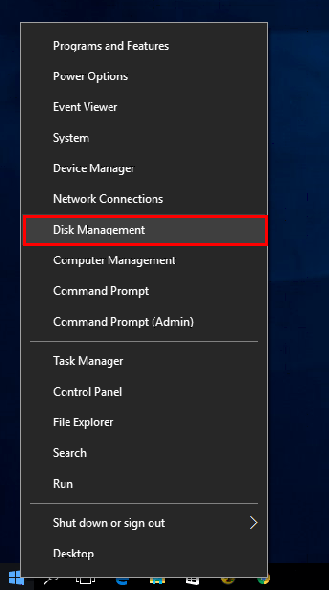
- قم بالبحث عن بطاقة الذاكرة SD.
- قم بالنقر على بطاقة SD بالزر الأيمن للفأرة.
- قم باختيار “تغيير حرف محرّك الأقراص والمسارات” من القائمة المنسدلة.
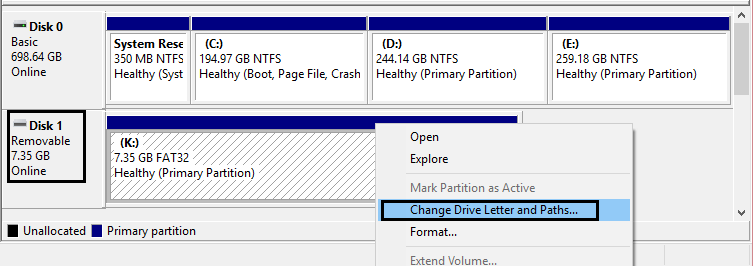
- قم بحفظ وتطبيق التغييرات.
- قم بإعادة تشغيل الحاسوب، ومن ثم قم بتوصيل بطاقة الذاكرة SD مرة أخرى.
4- تعطيل بطاقة SD
- قم بتوصيل بطاقة الذاكرة التالفة بجهاز الحاسوب الخاص بك.
- انتقل إلى “إدارة الأجهزة”، من خلال الدخول إلى جهاز الكمبيوتر ومن ثم الضغط بالزر الأيمن للفأرة، والاختيار من خلال القائمة المنسدلة.
- قم بالنقر بزر الفأرة الأيمن على بطاقة الذاكرة SD ومن ثم الضغط على “تعطيل/Disable”.
- انتظرحوالي ثلاث دقائق، ومن ثم قم بالنقر مرة أخرى على بطاقة الذاكرة ومن ثم الضغط على “تمكين/Enable”.
- حتى تصبح التغييرات نافذة، قد يستلزم الأمر قيام بإعادة تشغيل الحاسوب ومن ثم تجربة بطاقة الذاكرة.

